
Desde funciones para una navegación más intuitiva, hasta opciones para mejorar el rendimiento del terminal de gama de entrada de TCL. Si tienes un TCL 10 SE y quieres sacarle el máximo partido, no te puedes perder estos 10 trucos que te muestro a continuación.
Haz que el móvil active pantalla cada vez que llega una notificación
Esta función se incluye de forma predeterminada en una gran cantidad de móviles. Cuando llega una notificación, la pantalla se activa. Es muy útil si tenemos el terminal en silencio, ya que es una forma de darnos cuenta que nos ha llegado una notificación. Activar esta función es muy sencillo, solo hay que ir a Ajustes > Pantalla > Pantalla ambiente > Nuevas notificaciones. Activa esta opción.
Ahora, cada vez que llegue una nueva notificación, la pantalla se encenderá por unos instantes. Si quieres ahorrar batería, lo recomendable es no activar esta función.
Cómo activar la navegación por gestos
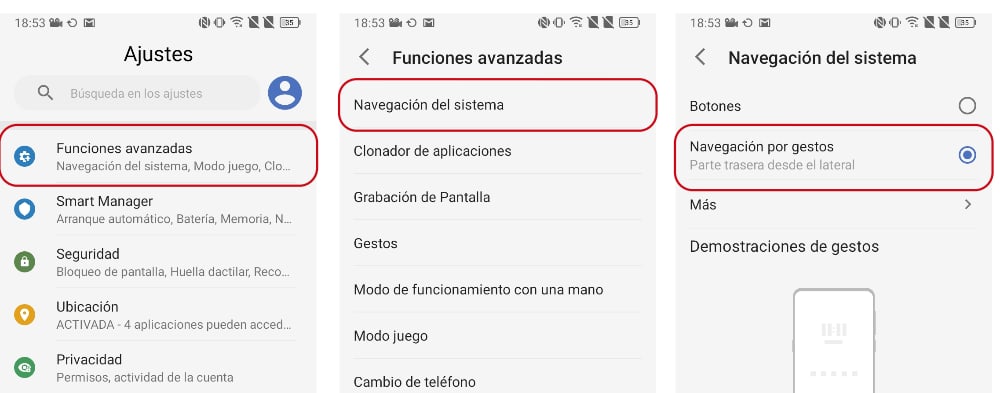
¿Quieres aprovechar al máximo la pantalla del dispositivo? Una forma de conseguir un mayor aprovechamiento es activando la navegación por gestos. Para ello, dirígete a Ajustes > Funciones avanzadas > Navegación del sistema. Activa la opción llamada ‘Navegación por gestos. Los botones desaparecerán para que puedas realizar la navegación mediante gestos en la parte inferior de la pantalla.
- Para retroceder: desliza hacia el interior desde el canto izquierdo o derecho de la pantalla.
- Para ir a la pantalla de inicio: desliza hacia arriba desde la parte inferior de la pantalla.
- Para abrir las aplicaciones recientes: desliza hacia arriba desde la parte inferior de la pantalla y mantén unos segundos.
- Para abrir el Asistente de Google: desliza hacia arriba desde una de las esquinas de la parte inferior de la pantalla.
Bloquea las notificaciones de algunas apps
Si te llegan alertas de aplicaciones que no utilizas demasiado, pero que no quieres eliminar de tu móvil, puedes desactivarlas de una forma muy sencilla. El proceso se puede hacer desde los ajustes del sistema, pero TCL nos da una opción mucho más rápida. Se trata de configurar las notificaciones desde la app Smart Manager.
Dirígete a la aplicación Smart Manager, que se encuentra en la pantalla de inicio. A continuación, pulsa en la opción ‘Notificaciones’. Ahora, solo tienes que desactivar la casilla en aquellas apps que no quieres que te lleguen notificaciones.
Desinstala las aplicaciones predeterminadas
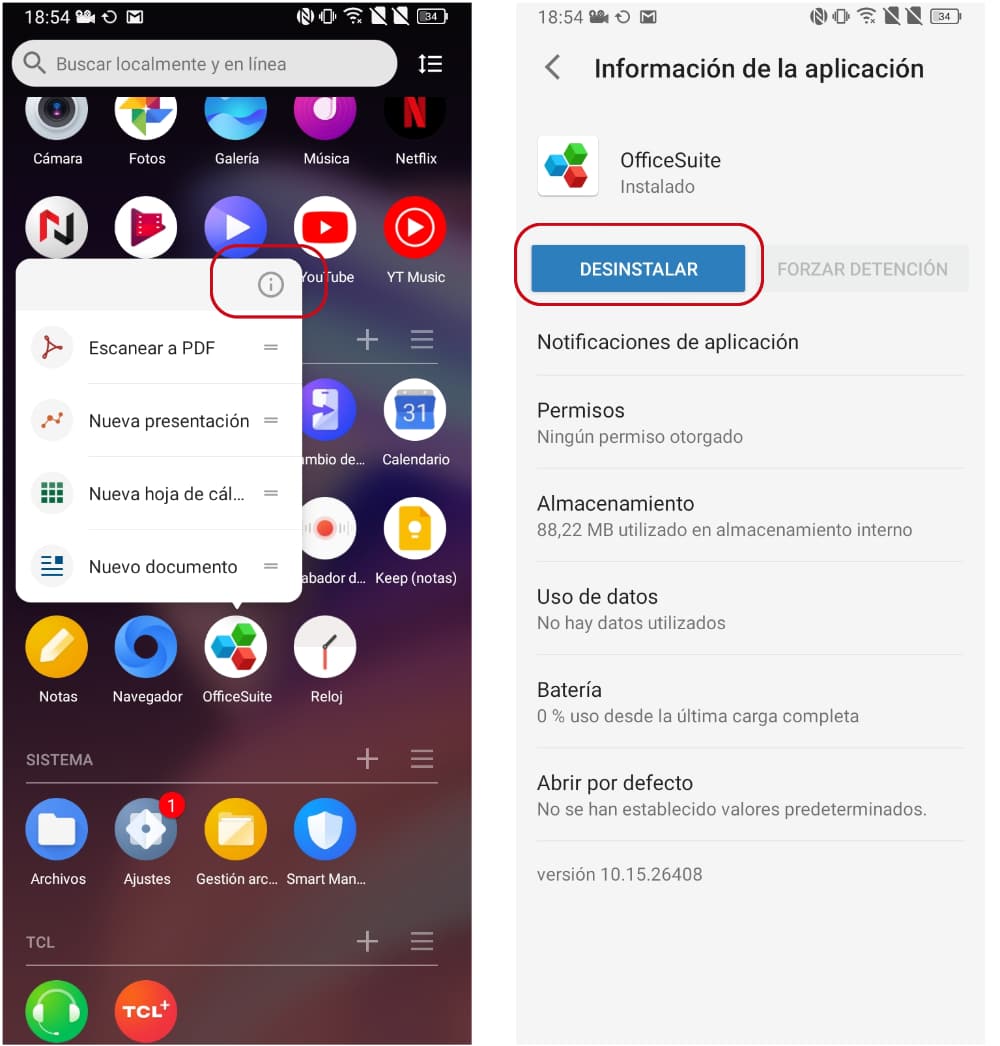
El TCL 10 SE llega con algunas aplicaciones presintaladas. Algunas de ellas son muy útiles, pero es probable que no las utilices y quieras eliminarlas. Para ello, mantén pulsado sobre la app y haz clic en el icono de la ‘i’ que aparece en la zona superior. A continuación, pulsa en ‘Desinstalar’. En algunas aplicaciones aparecerá la opción de ‘Deshabilitar’. De esta forma también desaparecerán de la pantalla de inicio, aunque no se borrará del sistema.
Cómo transferir los datos de tu antiguo móvil al TCL 10 SE
¿Quieres enviar todos tus archivos de tu antiguo móvil a tu TCL 10 SE? La opción más sencilla es a través de la app ‘Cambio de teléfono’. Se encuentra en la pantalla de inicio, aunque también puedes acceder a través de los Ajustes del sistema, en la opción ‘Funciones avanzadas’.
Dentro de la app solo tienes que seleccionar la opción ‘Este es el teléfono nuevo’. A continuación, acepta todos los permisos y selecciona el sistema operativo de tu antiguo móvil.
- Si es un móvil Android: instala la app Cambio de teléfono y sigue los pasos. En unos minutos se transferirán todos los archivos que hayas seleccionado.
- Si es un iPhone: haz una copia de seguridad en iCloud e inicia sesión con tu cuenta en el TCL 10 SE. Selecciona los datos que quieres transferir y espera a que termine el proceso.
Desactiva el inicio automático de las aplicaciones
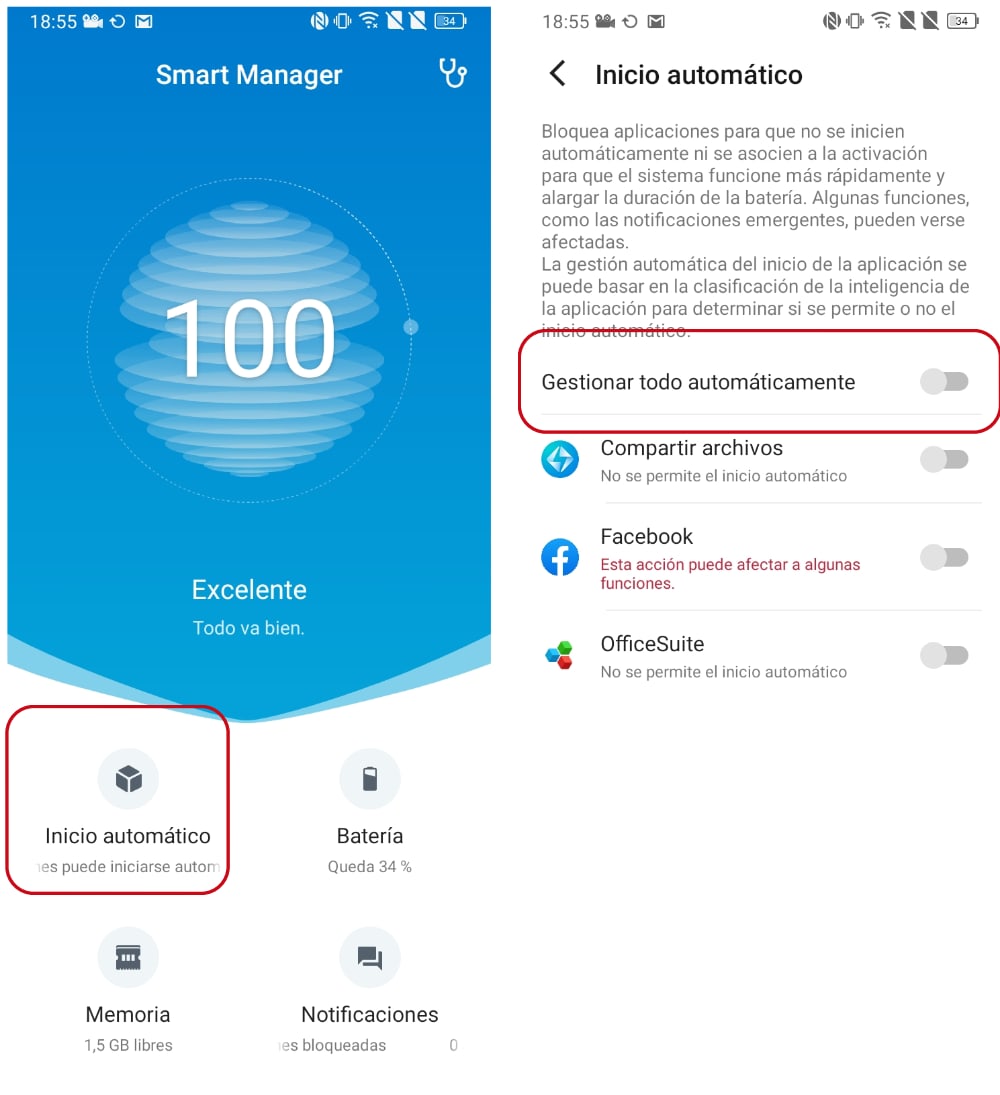
Hay apps, como Facebook, que se inician de forma automática cada vez que encendemos el terminal. TCL nos da la posibilidad de desactivar el inicio automático a través de la app Smart Manager. Para ello, dirígete a la app y pulsa en la opción ‘Inicio automático’. Desactiva la casilla llamada ‘Gestionar todo automáticamente’. A continuación, desactiva las aplicaciones que no quieres que se inicien de manera automática.
Esta opción puede hacer que el sistema tenga un mejor rendimiento en general.
Así puedes grabar la pantalla en tu TCL 10 SE
Grabar la pantalla de tu móvil es muy sencillo. Solo tienes que deslizar dos veces en la barra de notificaciones para abrir el panel de accesos directos. A continuación, desliza hacia la derecha y pulsa en la opción llamada ‘Grabación de pantalla’. Tras aceptar los permisos, aparecerá una cuenta atrás de unos 5 segundos antes de iniciar la grabación. Para pausarla, solo tienes que pulsar en el icono y la grabación se guardará en la galería.
Si prefieres que la grabación no tenga sonido, ve a Ajustes > Funciones avanzadas > Grabación de pantalla > Sonido > Silenciar.
Programa el modo oscuro para que se active durante la noche
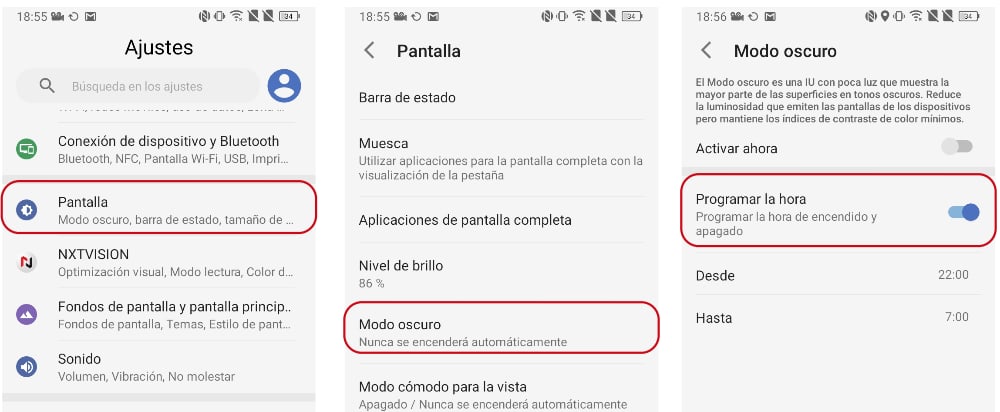
El TCL 10 SE cuenta con un modo oscuro que se puede activar o desactivar de forma predeterminada. El sistema también nos da la opción de programar este modo oscuro, y esto es realmente útil para que se active por la noche y así evitar la fatiga visual a la hora de ver la pantalla del móvil.
Para programar el modo oscuro ve a Ajustes > Pantalla > Modo oscuro. A continuación, activa la casilla llamada ‘Programar la hora’. Escoge una hora de encendido y otra de apagado del modo oscuro. Por ejemplo, que inicie a las 21:00 horas y termine a las 07:00 a.m.
Cómo utilizar la pantalla dividida
Algunas apps permiten la pantalla dividida en el TCL 10 SE. Esto quiere decir que podemos utilizar dos aplicaciones al mismo tiempo. Muy útil si, por ejemplo, queremos ver un vídeo de YouTube mientras chateamos.
Activar la pantalla dividida es muy sencillo, solo tienes que deslizar desde la parte inferior hasta la zona superior de la pantalla con tres dedos. Automáticamente, la app se ubicará en la zona de arriba y podrás seleccionar otra aplicación para que se active en la parte inferior de la pantalla.
Utiliza el Asistente de Google incluso con la pantalla bloqueada
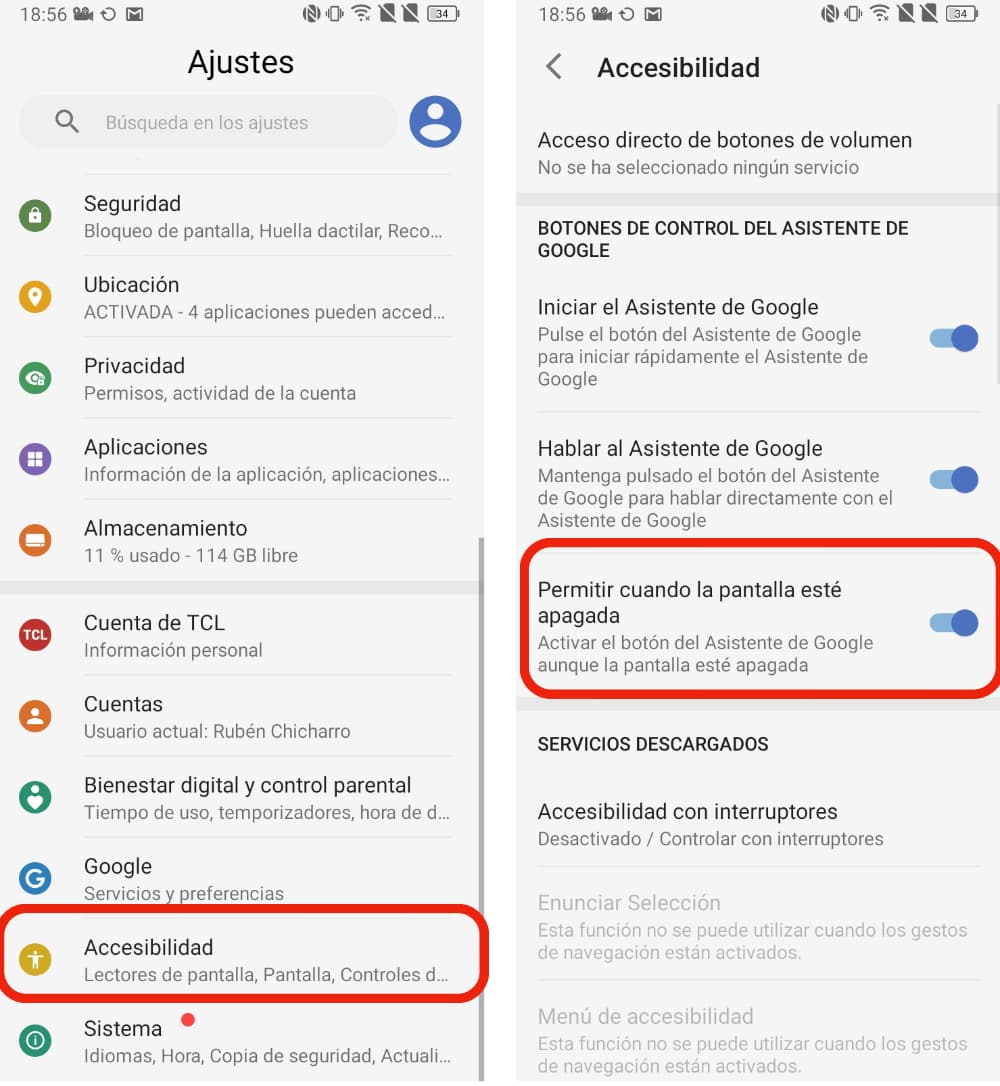
En el TCL 10 SE podemos activar el Asistente de Google de tres maneras: a través de la voz, con la navegación de la pantalla o mediante la tecla dedicada que hay en la parte izquierda del terminal. Un truco interesante es que podemos activar el asistente mediante la tecla dedicada incluso cuando la pantalla está bloqueada. Para ello, sigue estos pasos.
- Entra en Ajustes
- Dirígete al apartado de ‘Accesibilidad’.
- En la opción ‘Botones de control del Asistente de Google’, haz clic en ‘Permitir cuando la pantalla esté apagada’.
Ahora podremos activar el Asistente de Google para realizar comandos mediante una pulsación en la tecla lateral. Eso sí, para usar algunas funciones del asistente será necesario desbloquear el terminal.





La verdad que el teléfono en si va muy bien, solo tengo el problema que no me llegan algunas notificaciones como Movistar car y BBVA, si no están las aplicaciones encendidas en 2 plano, por lo demás muy bien relación calidad precio.
La cuenta TCL no se puede activar en un teléfono t l 10se en el salvador dice «problema de conexión» como si no tuviese internet (que si tiene) alguien sabrá el por qué?
Estoy empezando a usarlo y me gusta mucho tiene muchas opciones q no tenía en mi antiguo centro
tengo un detalle cuando le doy la botón de pantalla de inicio.. siempre me sale selección de pantalla preterminada cómo lo puedo quitar
tengo un problema que me apareció una burbuja en la pantalla que me marca el % del volumen del dispositivo. ayuda. la quiero sacar xq me molesta